Installera PIP- och PIP3-verktyget
I Ubuntu 20.04 operativsystem, Python-paket läggs till i bassysteminstallationen. Använd alltid PIP i en isolerad behållare istället för att använda den globalt, så att installation av ett nytt paket bara fungerar för det befintliga projektet och inte påverkar andra delar av systemet.
Steg 1: Uppdatera din APT
Som alltid, uppdatera och uppgradera din APT först.
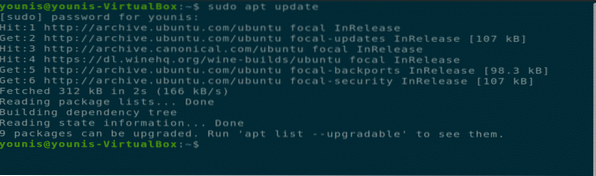

Steg 2: Lägg till Universe Repository
Lägg till universumsförvaret i din apt och get-pip.py-skript för att installera Python 2 PIP-verktyget.
$ sudo add-apt-repository-universum
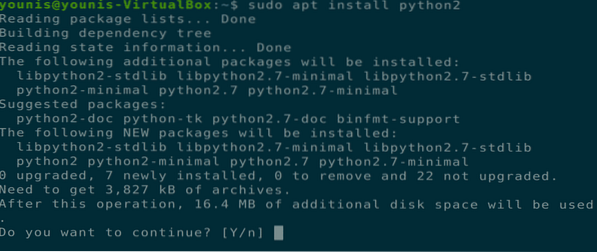
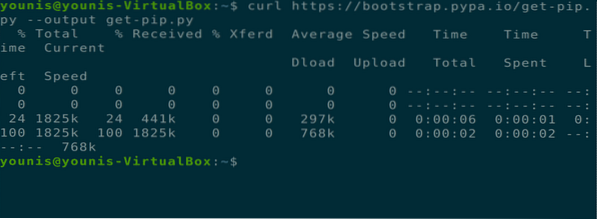
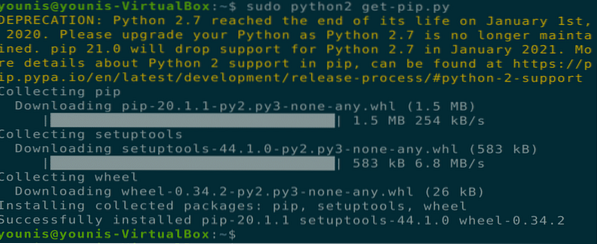
Steg 3: Installera PIP för Python 3
Installera PIP för Python 3 med följande terminalkommando.
$ sudo apt installera python3-pip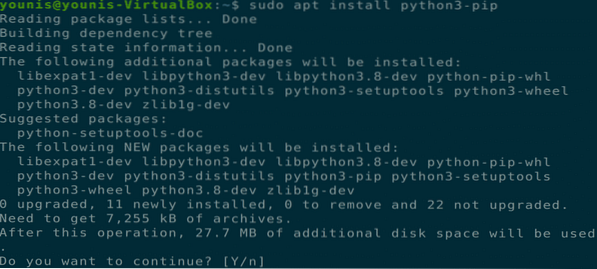
Steg 4: Verifiera installationen
När installationen är klar kan du verifiera installationen genom att utföra följande två terminalkommandon.
$ pip --version

Steg 5: Byt ut nyckelord
Nu ska du kunna söka i Python-paketen med följande terminalkommando. Byt ut skrapigt med önskat sökord.
$ pip3 sök skrämmande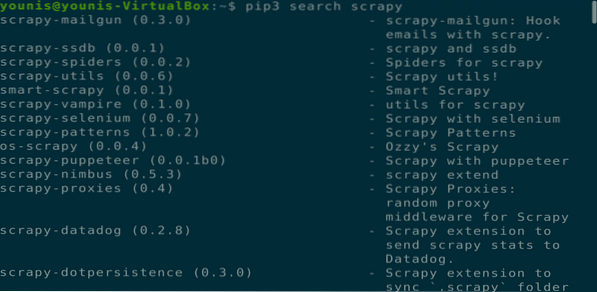
Steg 6: Installera Python-paketet
Installera det sökta Python-paketet med följande terminalkommando.
$ pip3 installera skrapigt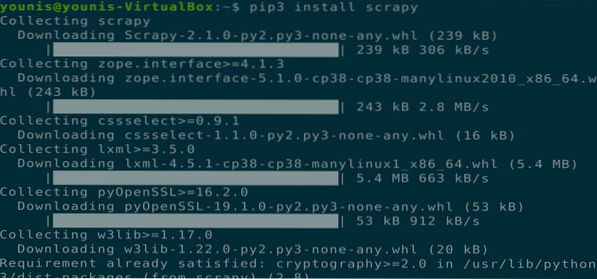
Steg 7: Avinstallera överflödiga verktyg
Du kan ta bort eller avinstallera onödiga verktyg som har installerats genom att utföra följande terminalkommando.
$ pip3 avinstallera scrapy
Steg 8: Ytterligare kommandon
För ytterligare kommandon, kör följande terminalkommando. Byt ut pip3 mot pip.
$ pip3 --hjälp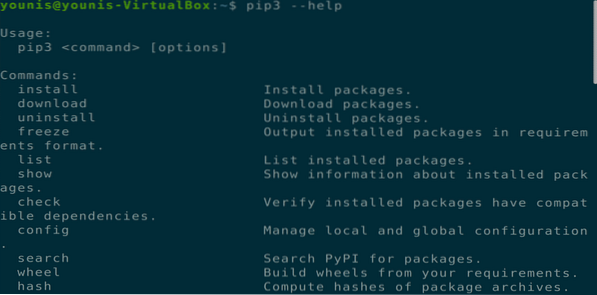
Avinstallerar PIP
Du kan ta bort PIP- och PIP3-verktygen från Ubuntu via följande terminalkommandon.
$ sudo apt-get purge pip


Slutsats
Den här artikeln visade dig hur du installerar PIP- och PIP3-paket på Ubuntu 20.04, några tips för grundläggande användning av PIP- och PIP3-verktygen, och hur man avinstallerar dessa verktyg från Ubuntu 20.04.
 Phenquestions
Phenquestions


